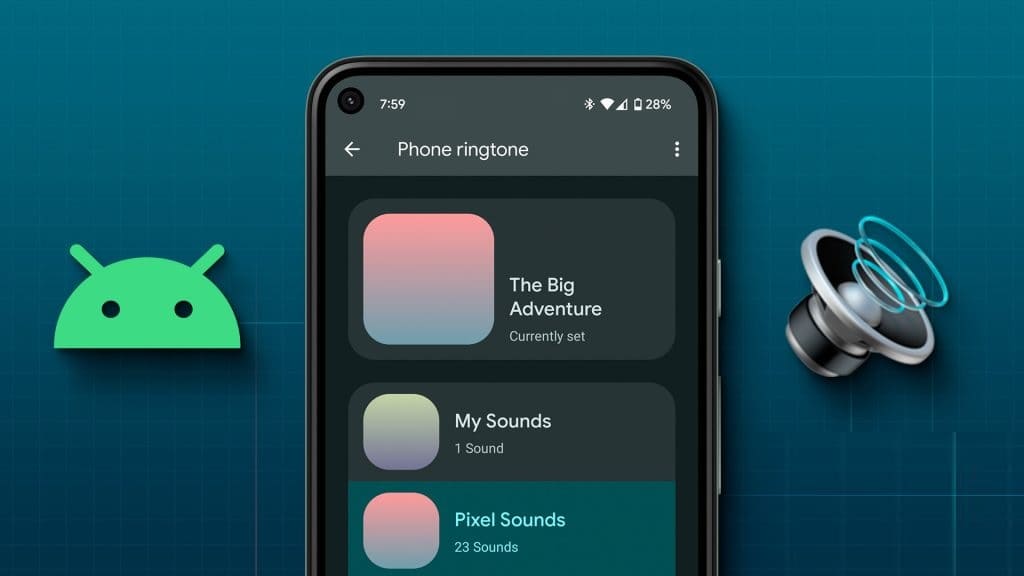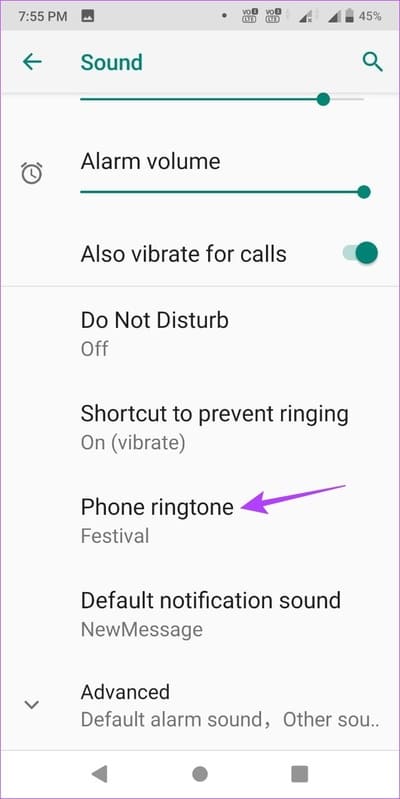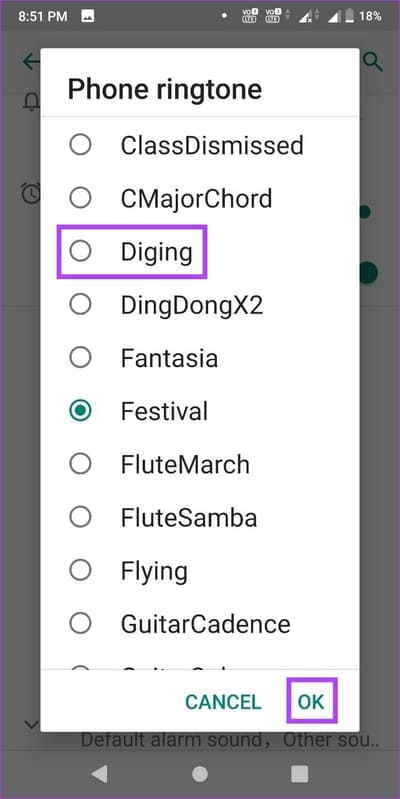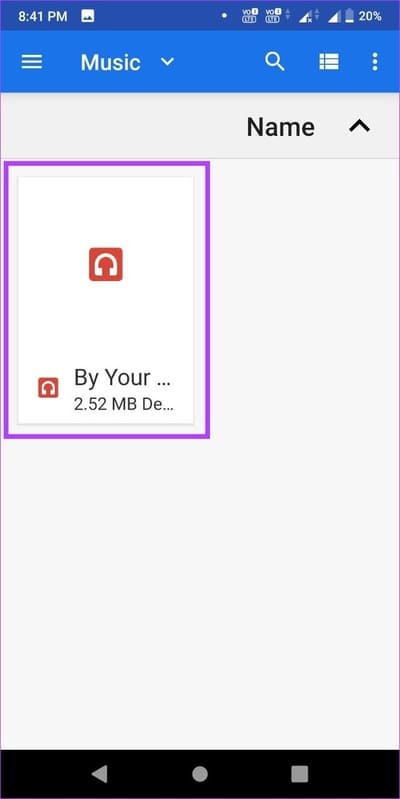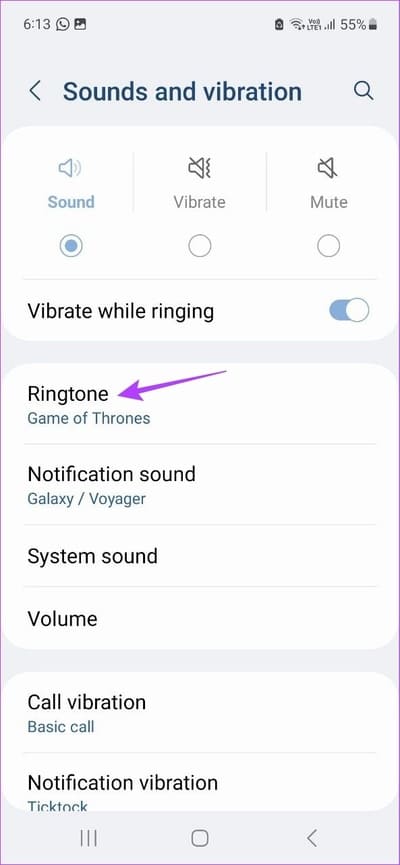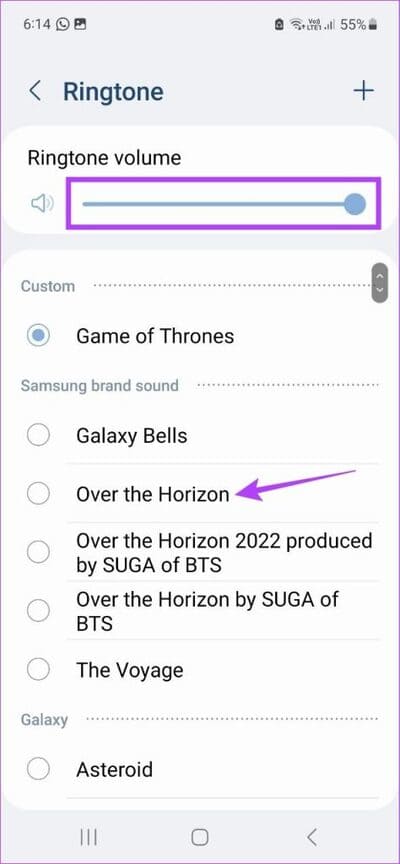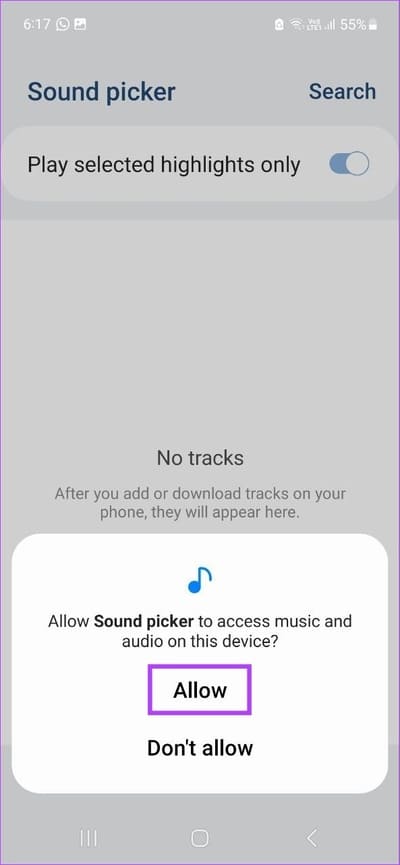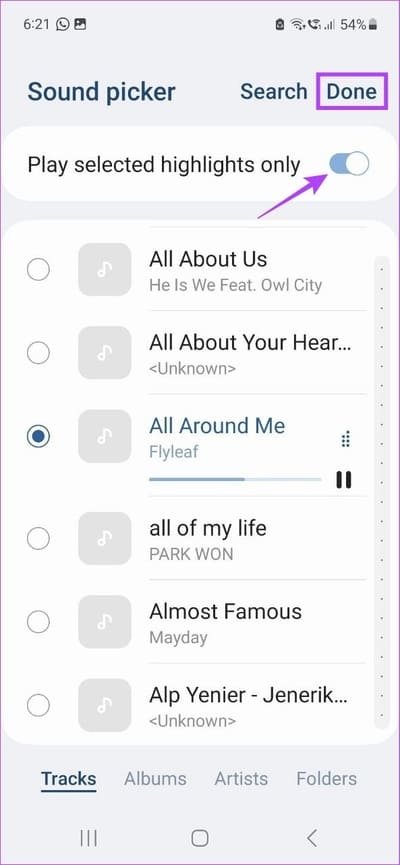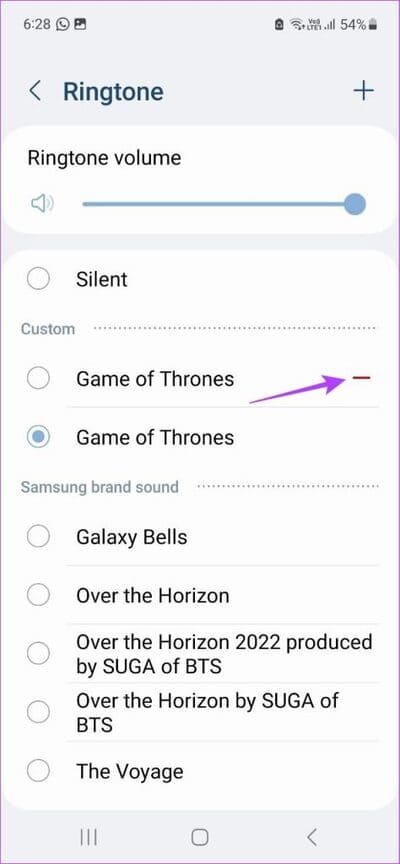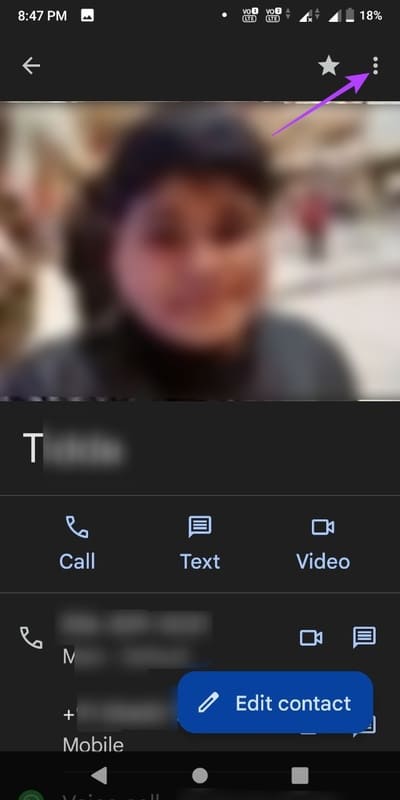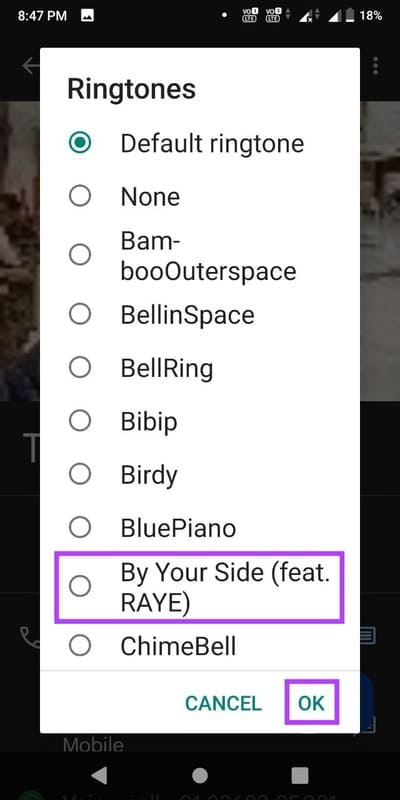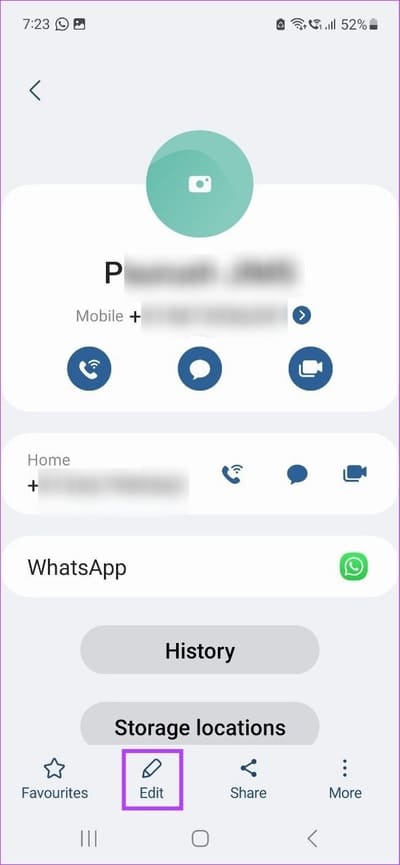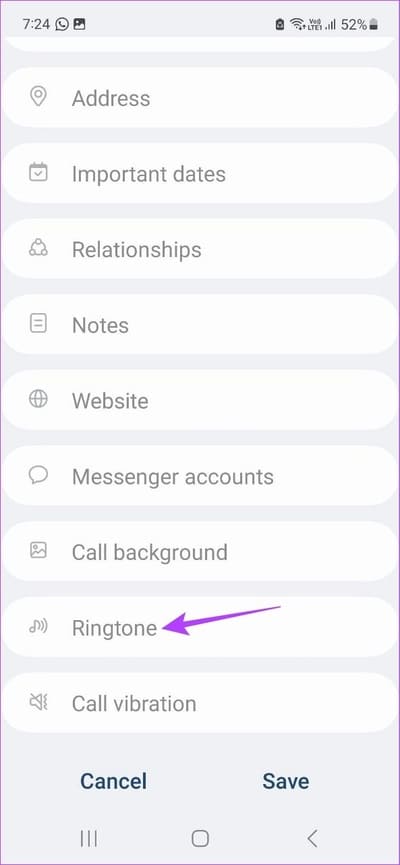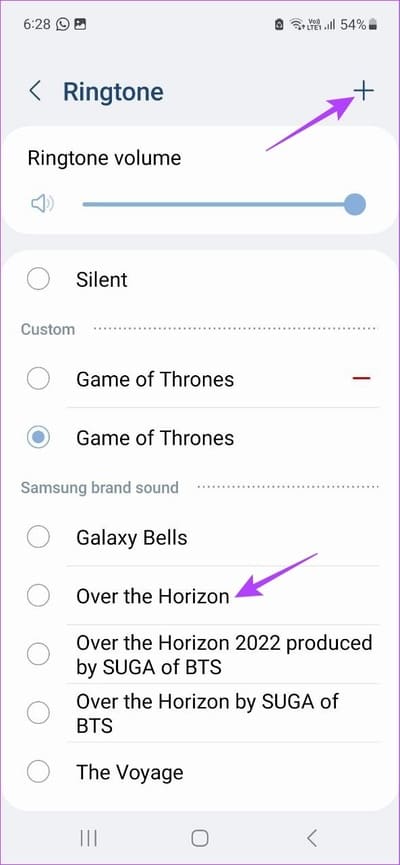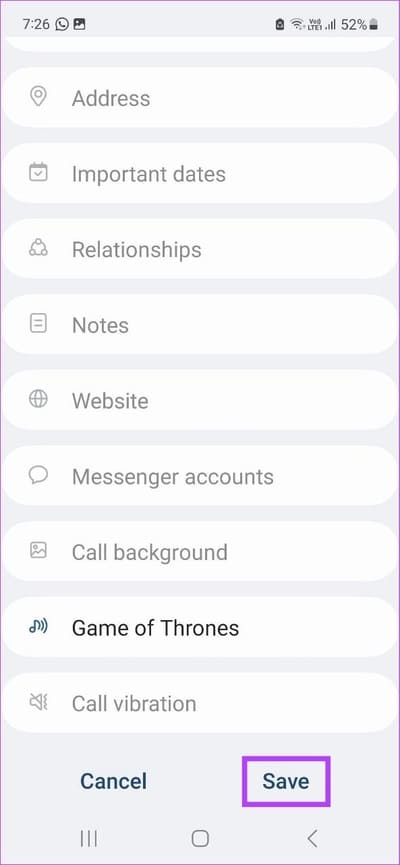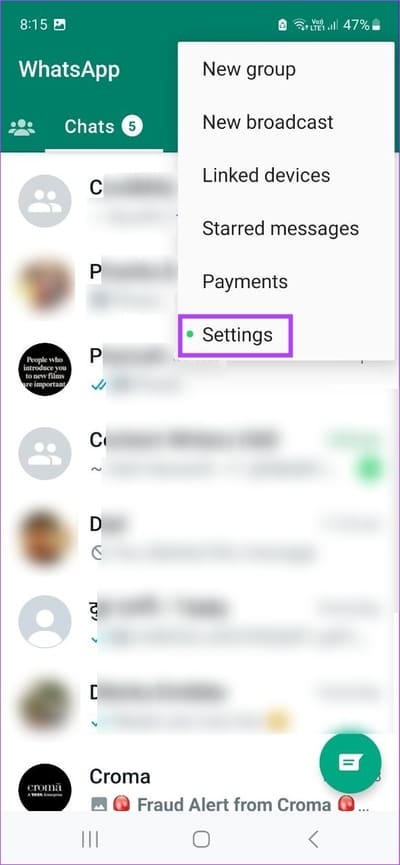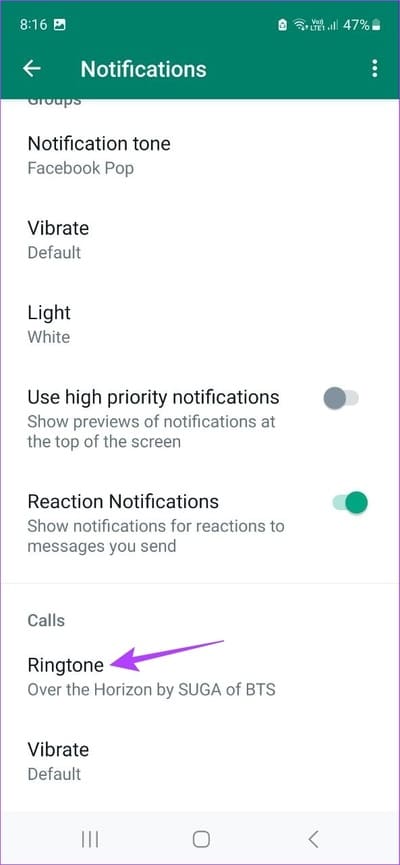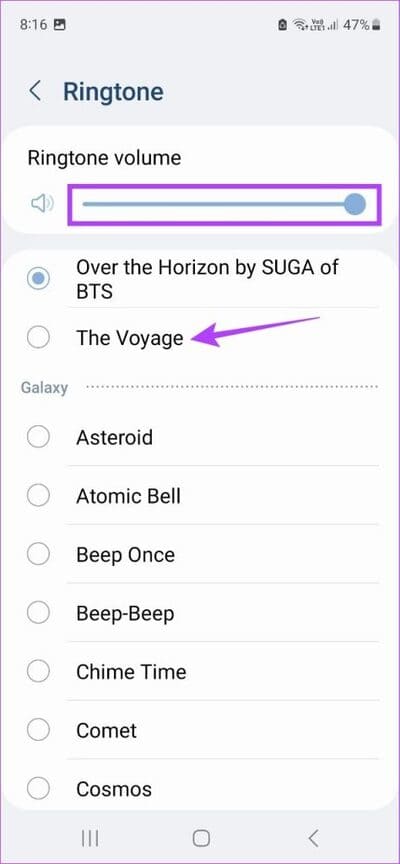So ändern Sie den Klingelton auf Android-Telefonen
Es kann ärgerlich sein, immer den gleichen Klingelton zu haben. Und wenn das der Standardklingelton des Geräts ist, viel Glück beim Versuch, Ihr Gerät aus der Masse der Geräte derselben Marke zu unterscheiden. Um sicherzustellen, dass dies nicht passiert, werfen wir einen kurzen Blick darauf, wie Sie den Klingelton auf Ihrem Android-Gerät ändern.
Der erste Schritt zum Ändern des Klingeltons auf Android besteht darin, den Klingelton für eingehende Anrufe zu ändern. Dies kann alles sein, von den Klingeltönen, die Sie bereits auf Ihrem Gerät haben, bis hin zu einem benutzerdefinierten Song, der Ihnen gefällt. Anschließend können Sie den Klingelton für bestimmte Kontakte ändern, um sicherzustellen, dass sich die Person von der Masse abhebt. Werfen wir einen detaillierten Blick darauf, wie man beides macht.
Ändern Sie den Klingelton für eingehende Anrufe auf Ihrem ANDROID
Das Ändern eines Klingeltons ist normalerweise so einfach wie das Aufrufen der Einstellungen Ihres Geräts und das Auswählen eines neuen. Die meisten Geräte verfügen über eine gute Auswahl austauschbarer Klingeltöne, sodass Sie alle paar Wochen einen neuen Klingelton haben. Befolgen Sie dazu die folgenden Schritte.
Hinweis: Zur Erläuterung verwenden wir ein ASUS-Gerät. Der Vorgang zum Ändern Ihres Klingeltons kann auf Ihrem Android-Gerät etwas anders sein.
Schritt 1: Öffnen die Einstellungen Und drücke der Klang.
Schritt 2: Tippen Sie hier auf einen Ton Telefon klingeln.
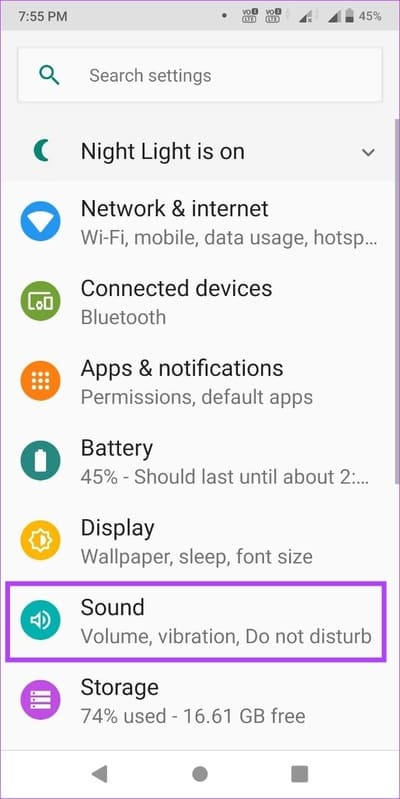
Weiter zu Schritt 3: من Die Liste , Lokalisieren Der gewünschte Klingelton.
Schritt 4: Dann drücken OK.
Dadurch wird der Standardklingelton auf Ihrem Android-Gerät geändert. Darüber hinaus haben Sie auch die Möglichkeit, den Klingelton Ihres Geräts auf einen Ihrer Lieblingssongs zu ändern. Hier erfahren Sie, wie es geht.
Passen Sie Ihren eigenen Klingelton auf Android-Geräten an
Schritt 1: Öffne eine App die Einstellungen und klicke der Klang.
Schritt 2: Klicke auf Klingelton.
Weiter zu Schritt 3: Scrolle nach unten und tippe auf Fügen Sie einen Ton hinzu.
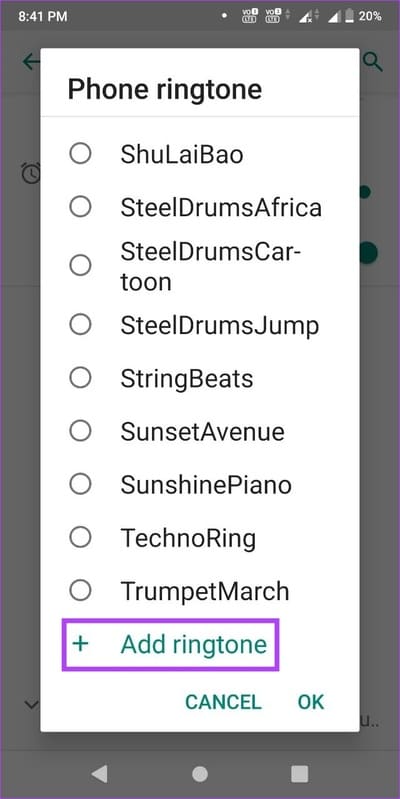
Schritt 4: Das wird geöffnet Dateimanager mit Ihrem Gerät. Hier auswählen das Lied den Sie als Klingelton festlegen möchten.
Schritt 5: Jetzt drücken das Lied von der Liste.
Weiter zu Schritt 6: Dann drücken OK.
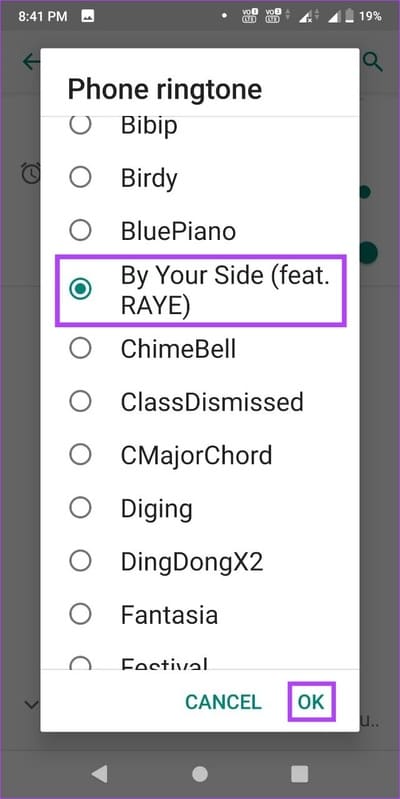
Dadurch wird der Klingelton dem ausgewählten Lied zugewiesen.
Tipp: Sie können auch das Menü „Einstellungen“ verwenden So legen Sie benutzerdefinierte Benachrichtigungstöne für verschiedene Android-Apps fest.
Ändern Sie den Klingelton auf Ihrem SAMSUNG GALAXY
Wie bei jedem anderen Android-Gerät können Sie auch auf Ihrem Samsung Galaxy-Gerät einen benutzerdefinierten Klingelton festlegen. Obwohl der Prozess hierfür etwas anders ist. Befolgen Sie dazu die folgenden Schritte.
Schritt 1: geh zum die Einstellungen.
Schritt 2: Klicke auf "Klänge und Schwingungen".
Weiter zu Schritt 3: Tippen Sie hier Klingeltöne.
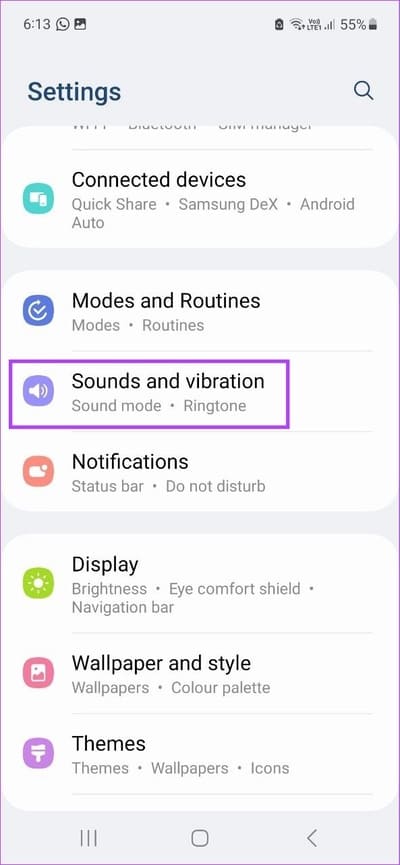
Schritt 4: Scrollen Sie durch die Seite und klicken Sie Klingelton das du willst.
Tipp: Sie können die Klingeltonlautstärke auch über den Abschnitt „Klingeltonlautstärke“ erhöhen oder verringern.
Sobald Sie fertig sind, wird Ihr Klingelton geändert. Darüber hinaus können Sie den Klingelton auch auf ein Lied oder eine andere Musik umstellen. Hier ist wie.
Legen Sie einen benutzerdefinierten Klingelton fest
Schritt 1: geh zum die Einstellungen Und drücke "Klänge und Schwingungen".
Schritt 2: Tippen Sie hier Klingeltöne und klicke auf das Symbol + in der oberen rechten Ecke.
Weiter zu Schritt 3: Klicke auf Erlauben Wenn Sie dazu aufgefordert werden.
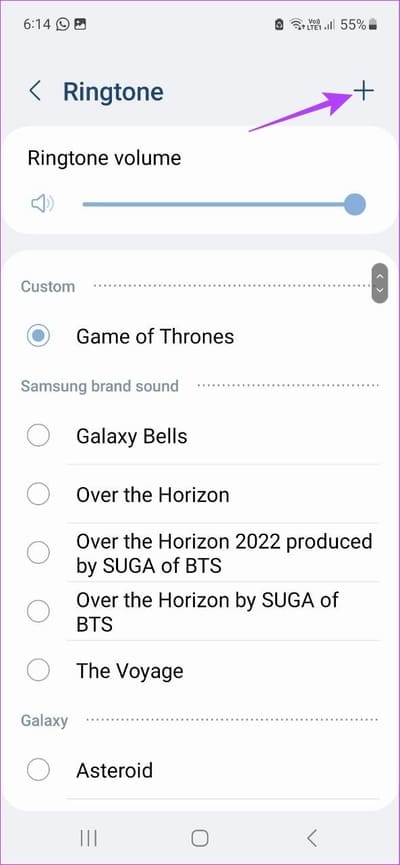
Dadurch wird eine Liste der aktuellen Musik Ihres Geräts geöffnet.
Schritt 4: Hier können Sie entweder auf „Suchen“ klicken oder durch die Option scrollen, um nach einem bestimmten Lied zu suchen. Dann drücken ausgewähltes Lied.
اFür Schritt 5: Schlüssel einschaltenSchalten Sie nur die ausgewählten Lichter einwenn Sie den Klingelton automatisch ab der markierten Stelle im Lied einstellen möchten.
Weiter zu Schritt 6: Wenn Sie das Lied ausgewählt haben, tippen Sie auf Es war abgeschlossen.
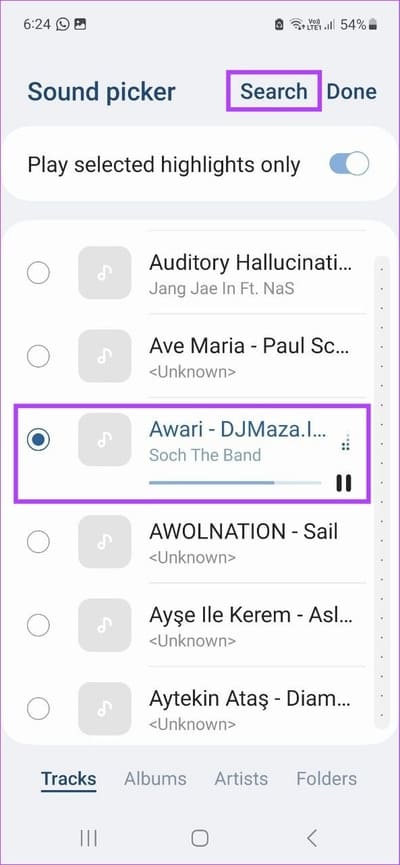
Dadurch wird das ausgewählte Lied zu Ihrem Klingelton. Wenn Sie das Lied jedoch entfernen und auch aus der Liste der Klingeltöne löschen möchten, tippen Sie auf das Symbol – davor.
Dadurch wird der benutzerdefinierte Song von Ihrer Klingeltonseite entfernt.
Legen Sie einen benutzerdefinierten Klingelton für einen bestimmten Kontakt fest
Wenn Sie bestimmte Kontakte haben, mit denen Sie häufig kommunizieren oder die von großer Bedeutung sind, können Sie für sie benutzerdefinierte Klingeltöne festlegen. Dadurch können Sie diese Kontakte vom Rest unterscheiden. Hier erfahren Sie, wie Sie es auf Ihrem Android-Gerät und Samsung Galaxy machen.
auf Android
Hinweis: Die Schritte zum Ändern des Klingeltons für einen bestimmten Kontakt können je nach Android-Gerät variieren.
Schritt 1: Öffnen Kontakte.
Schritt 2: Entweder du drückst erforderlicher Kontakt aus der Liste oder verwenden Sie die Suchleiste, um danach zu suchen.
Weiter zu Schritt 3: Drücken Sie danach Drei-Punkte-Symbol.
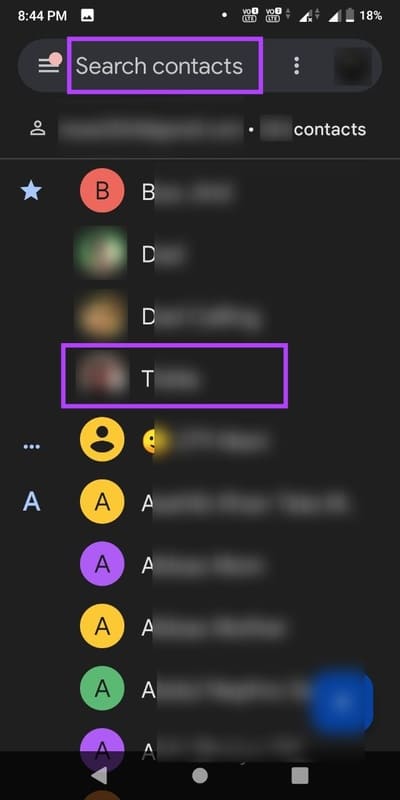
Schritt 4: Tippen Sie hier auf Anpassen Klingelton.
Schritt 5: Wählen Sie im Menü die Option Klingelton.
Weiter zu Schritt 6: Klicke auf OK.
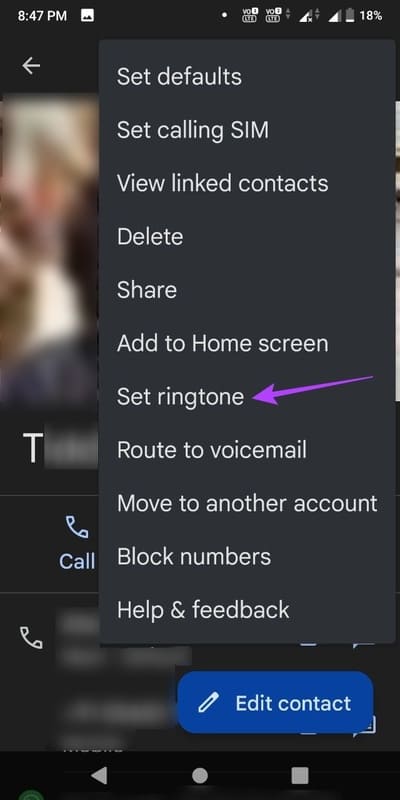
Dadurch wird der Klingelton für den ausgewählten Kontakt geändert. Wiederholen Sie die obigen Schritte, um den Klingelton für andere Kontakte auf Ihrem Android-Gerät zu ändern.
auf einem Samsung Galaxy-Gerät
Schritt 1: Öffnen Kontakte-Anwendung.
Schritt 2Hier klicken Kontakt für den Sie den Klingelton ändern möchten.
Weiter zu Schritt 3: Klicke auf Bearbeiten.
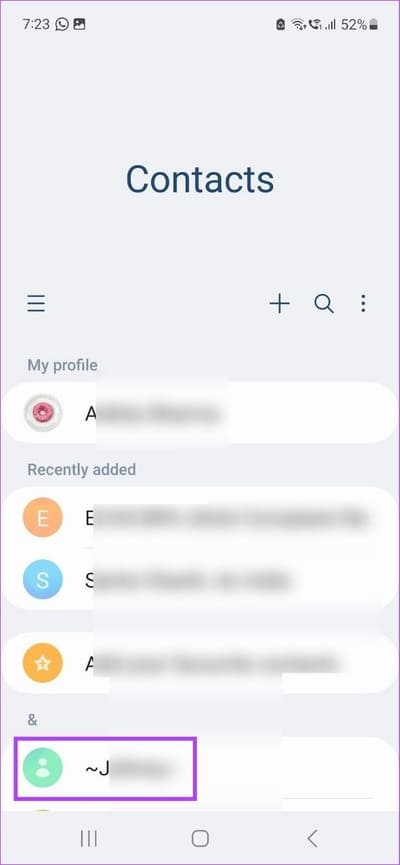
Schritt 4: Scrolle nach unten und tippe auf Mehr sehen.
Schritt 5: Sobald die Menüoption angezeigt wird, tippen Sie auf Klingeltöne.
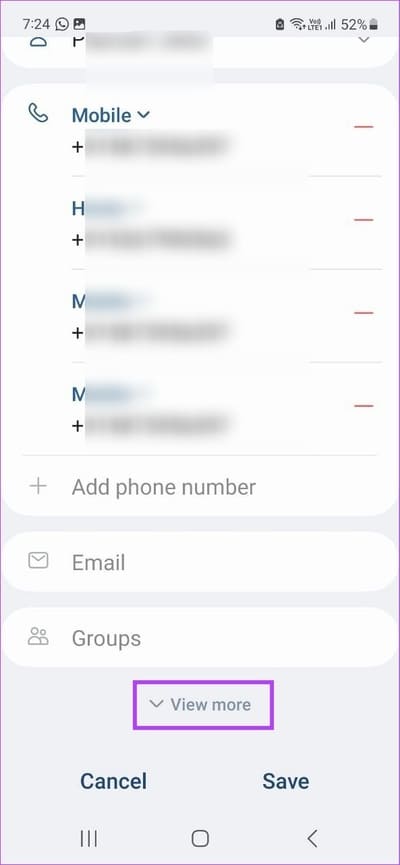
Weiter zu Schritt 6: Klicke auf Erlauben Um die Berechtigung zum Zugriff auf die erforderlichen Gerätemedien zu erteilen.
Schritt 7: Wählen Sie aus dieser Liste aus Klingelton aus, die Sie festlegen möchten, oder klicken Sie auf das Symbol + in der oberen rechten Ecke zum Einstellen Benutzerdefinierter Klingelton.
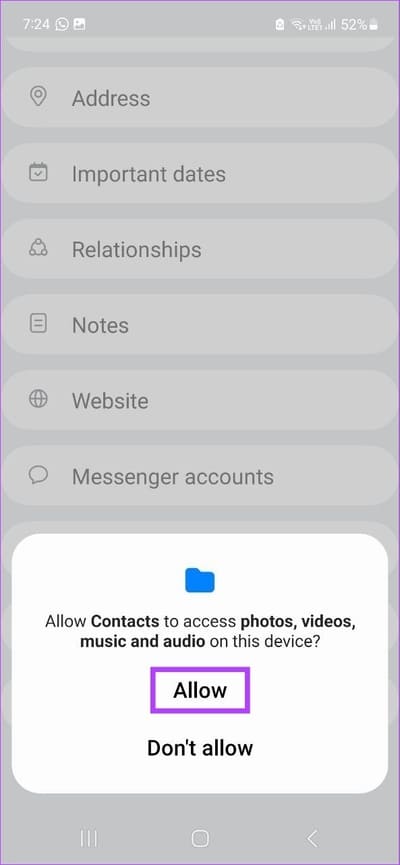
Schritt 8: Wenn Sie Ihre Auswahl getroffen haben, drücken Sie Zurück-Symbol.
Weiter zu Schritt 9: Tippen Sie hier sparen.
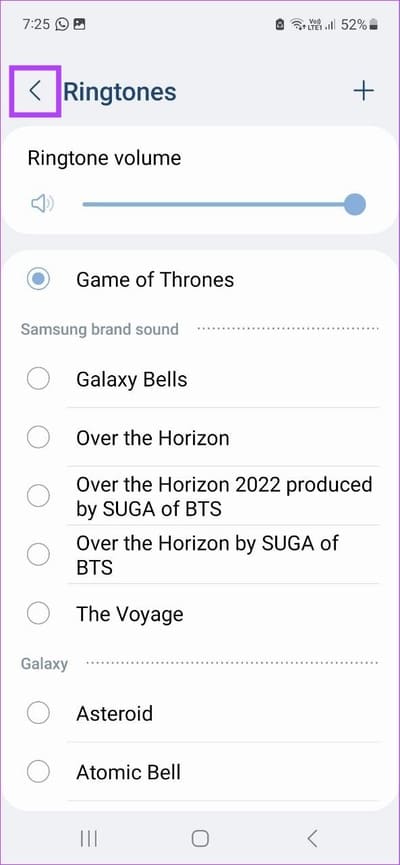
Dadurch wird dem ausgewählten Kontakt ein benutzerdefinierter Klingelton zugewiesen. Sie können den Vorgang wiederholen, wenn Sie den Klingelton auch für andere Kontakte auf Ihrem Samsung Galaxy-Gerät ändern möchten. Darüber hinaus können Sie es auch Benachrichtigungstöne für Apps ändern auf Ihrem Galaxy-Telefon, um es hervorzuheben.
Bonus: Ändern Sie den Klingelton auf WhatsApp
Sie können auch einen benutzerdefinierten Klingelton für WhatsApp festlegen, sodass Sie direkt am Ton erkennen können, ob es sich bei Ihrem Anruf um einen Mobilfunkanruf oder einen WhatsApp-Anruf handelt. Hier erfahren Sie, wie es geht.
Schritt 1: Öffnen WhatsApp.
Schritt 2: Tippen Sie hier Liste mit drei Punkten.
Weiter zu Schritt 3: Klicke auf Einstellungen.
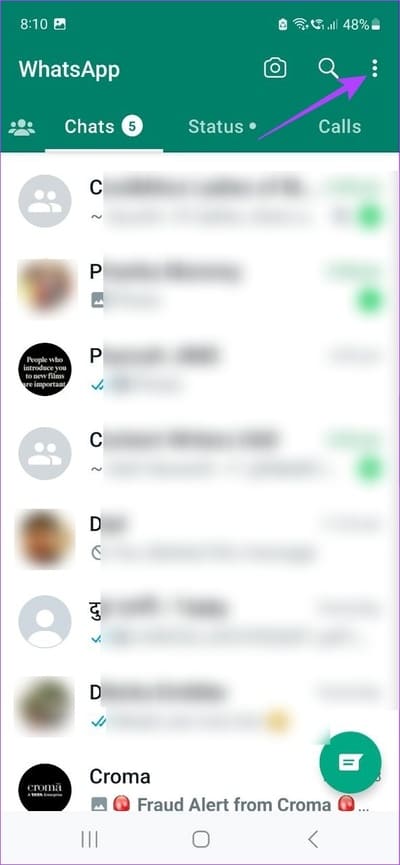
Schritt 4: Dann drücken Benachrichtigungen.
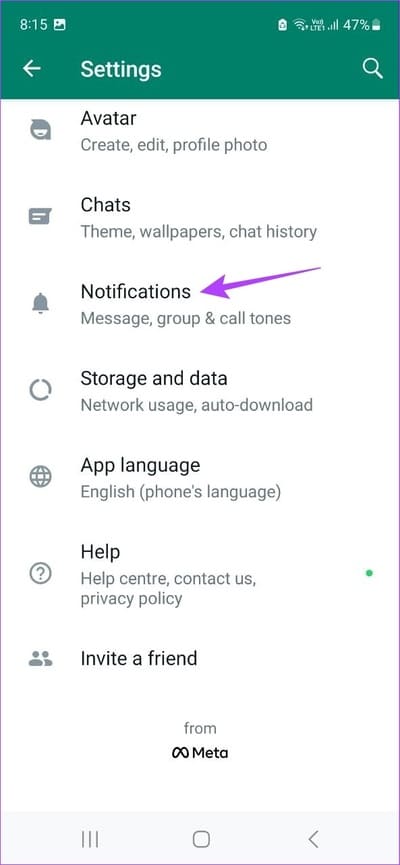
Schritt 5: Scrollen Sie nach unten und gehen Sie zu einem Abschnitt Anrufe. Tippen Sie hier auf Klingelton.
Weiter zu Schritt 6: Lokalisieren Der gewünschte Klingelton von dieser Seite.
Tipp: Verwenden Sie den Schieberegler für die Klingeltonlautstärke, um die Lautstärke des Klingeltons einzustellen.
Sobald Sie fertig sind, wird Ihr WhatsApp-Klingelton geändert. Darüber hinaus können Sie es auch Passen Sie Benachrichtigungstöne für bestimmte WhatsApp-Kontakte an.
Häufig gestellte Fragen zum Ändern des Klingeltons auf ANDROID
1. Kann man einen Song von YouTube als Klingelton verwenden?
Um ein Video von YouTube als Klingelton zu verwenden, müssen Sie zunächst das YouTube-Video auf Ihrem Android-Gerät in das MP3-Format konvertieren. Verwenden Sie als Nächstes die oben beschriebene Methode, um die MP3-Datei als Klingelton Ihres Geräts hinzuzufügen.
2. Ist es möglich, den Google Meet-Klingelton zu ändern?
Gehen Sie zum Einstellungsmenü von Google Meet. Tippen Sie hier auf Benachrichtigungen. Sobald Sie die Benachrichtigungseinstellungen Ihres Geräts öffnen, suchen Sie nach Anrufe 1:1. Drücken Sie dann lange darauf und ändern Sie den Klingelton nach Bedarf. Bitte beachten Sie, dass die Möglichkeit, Ihren Google Meet-Klingelton zu ändern, für bestimmte Geräte möglicherweise nicht verfügbar ist.
Passen Sie Ihren eigenen Klingelton an
Ebenso wie Benachrichtigungstöne sind Klingeltöne eine hervorragende Möglichkeit, Sie über eingehende Anrufe zu informieren. Wir hoffen, dass Ihnen unser Artikel dabei geholfen hat, ihn anzupassen, indem Sie den Klingelton auf Android ändern. Sie können auch unseren anderen Artikel lesen, wenn Sie damit konfrontiert sind Probleme mit dem nicht funktionierenden Android-Klingelton Und verpassen Sie nie einen Anruf.